パッケージ マネージャー ページを使用して、パッケージを conda 環境に追加するか、パッケージを conda 環境から削除します。
パッケージの追加
パッケージを conda 環境に追加するには、次の手順を実行します。
注意:
パッケージをデフォルトの arcgispro-py3 環境に追加することはできません。 環境を作成する場合は、「環境のクローン作成」をご参照ください。
- リボンの [プロジェクト] タブをクリックします。
設定ページが表示されます。
- サイド タブのリストにある [パッケージ マネージャー] をクリックします。
[パッケージ マネージャー] ページが表示されます。
- [パッケージ マネージャー] で [パッケージの追加] タブをクリックします。
- パッケージを特定するには、パッケージ名または検索語句を [検索] テキスト ボックスに入力して [検索] ボタン
 をクリックします。 また、パッケージのリストをスクロールすることもできます。
をクリックします。 また、パッケージのリストをスクロールすることもできます。 - パッケージのリストにあるパッケージ アイテムをクリックします。
パッケージ情報が右側に表示されます。 パッケージに応じて、説明、依存関係、ライセンスなどの情報が表示されます。
- 必要に応じて、パッケージのバージョンを変更するには、[バージョン] 選択リストの横にあるプルダウン メニューをクリックした後、別のバージョンをクリックします。
デフォルトでは、現在のパッケージのバージョンがデフォルト バージョンとして設定されます。
- パッケージ情報で [インストール] ボタン
 をクリックします。
をクリックします。[パッケージのインストール] ダイアログ ボックスが表示されます。
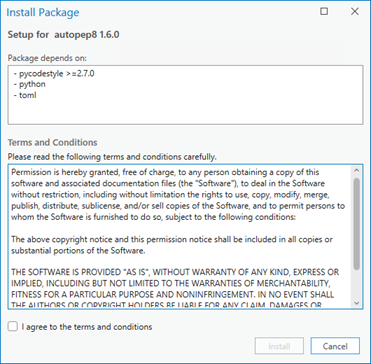
- 利用条件を確認したら、[利用条件に同意します] チェックボックスをオンにします。
[パッケージのインストール] ダイアログ ボックスには、パッケージに必要な依存関係のリストが表示されることがあります。 パッケージが環境にまだ含まれていない場合は、そのパッケージのインストールも実行されます。
[インストール] ボタンがアクティブになります。
- [インストール] ボタンをクリックします。
パッケージのサイズと依存関係によっては、環境の追加に数分かかることがあります。 [パッケージ マネージャー] ページの [タスク] セクションで進行状況を確認することができます。
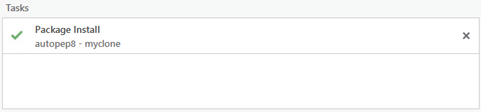
- インストールが正常に実行されない場合は、[タスク] セクションで該当するタスクにポインターを合わせて、詳細を確認してください。
該当するパッケージとすべての依存関係がインストールされます。
パッケージの削除
パッケージを conda 環境から削除するには、次の手順を実行します。
- リボンの [プロジェクト] タブをクリックします。
設定ページが表示されます。
- サイド タブのリストにある [パッケージ マネージャー] をクリックします。
[パッケージ マネージャー] ページが表示されます。
- [パッケージ マネージャー] の [インストール済み] タブをクリックします。
- パッケージのリストにあるパッケージ アイテムをクリックします。
一部のパッケージは ArcGIS AllSource の要件であるため、削除することができません。 これらのパッケージは、鍵のアイコン
 で識別できます。
で識別できます。パッケージ情報が右側に表示されます。
- パッケージ情報で [アンインストール] ボタン
 をクリックします。
をクリックします。[警告] ポップアップが表示されます。
- [OK] をクリックします。
該当するパッケージがアンインストールされます。